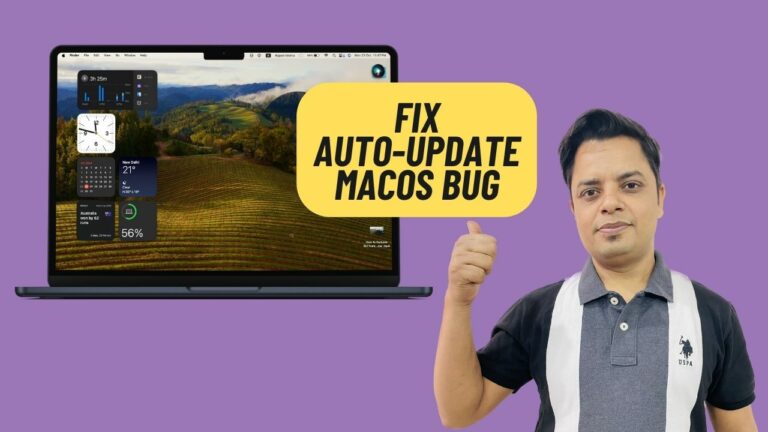2 способа добавить свое имя на экран блокировки iPhone в iOS 18
Настройка экрана блокировки iPhone с помощью классных виджетов, шрифтов и динамических обоев — это здорово. Но знаете ли вы, что вы можете вывести настройку экрана блокировки на новый уровень, показав свое имя на экране блокировки iPhone? Да, вы правы! Вы можете добавить свое имя на экран блокировки для более персонализированного опыта. Если этот совет кажется вам увлекательным, следуйте ему, чтобы начать прямо сейчас.
Добавьте свое имя на экран блокировки iPhone в iOS 18
Итак, как украсить экран блокировки, показав на нем свое имя? Как бы увлекательно это ни звучало, вы можете использовать режим фокусировки, чтобы показывать свое имя на экране блокировки. Просто создайте профиль фокусировки -> дайте ему свое имя и используйте его для отображения своего имени на экране блокировки. Чтобы профиль фокусировки не блокировал ваши оповещения и телефонные звонки, убедитесь, что он простой.
Обратите внимание, что режим фокусировки позволяет отображать ваше имя в нижней части экрана блокировки. Если вы хотите, чтобы ваше имя отображалось на панели виджетов экрана блокировки (в середине экрана), вам понадобится помощь стороннего приложения.
Используйте режим фокусировки, чтобы добавить свое имя на экран блокировки iPhone
- Чтобы начать, откройте Приложение «Настройки» на вашем iPhone -> Выберите «Фокус» -> кнопка «+» в правом верхнем углу.
- Теперь выберите Обычай и введите свое имя. Чтобы добавить немного веселья в микс, вы можете выбрать из множества иконок.
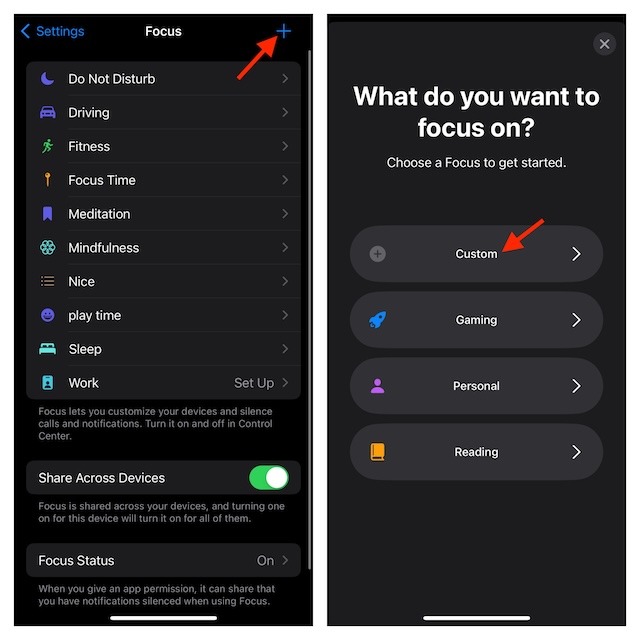
- После того, как вы добавили свое имя, нажмите на Следующий кнопка.
- Затем нажмите на Настроить фокус кнопка.

- Поскольку мы собираемся использовать этот режим только для настройки экрана блокировки, мы не будем настраивать его на отключение оповещений или что-то в этом роде. Поэтому нажмите кнопку «Назад» в левом верхнем углу, чтобы выйти из настроек.
- Теперь проведите пальцем вниз от правого верхнего угла экрана, чтобы открыть Пункт управления, и нажмите значок режима фокусировки.

- Далее нажмите на свой Имя.
- Далее нажмите кнопку Сторона кнопку, чтобы открыть экран блокировки.
- Вуаля! Ваше имя начнет отображаться в нижней части экрана блокировки.

- Позже, если вы захотите удалить свое имя с экрана блокировки, просто откройте Пункт управления -> Режим фокусировки и нажмите на свое имя, чтобы отключить профиль фокусировки.
Используйте любой текст, чтобы отобразить свое имя на экране блокировки iPhone
«Any Text» давно уже стало популярным приложением-виджетом для экрана блокировки. Используя это удобное приложение, вы можете создавать разнообразные текстовые виджеты для экрана блокировки. Вам вообще не стоит беспокоиться о трате денег, так как приложение доступно бесплатно.
- Для начала откройте Магазин приложений на вашем iPhone -> Найдите «Any Text» и установите его..
- После этого откройте приложение и создайте текстовый виджет. Просто введите свое имя и выйдите из приложения.
- Затем нажмите боковую кнопку iPhone, чтобы активировать экран блокировки -> Аутентификация, и выполните долгое нажатие на экран.
- Теперь нажмите на Кнопка «Настроить» и выбирай Экран блокировки.

- Далее нажмите на Панель виджетов.
- Далее найдите Любой текст значок и выберите его.
- После этого выберите предпочитаемый размер виджета и ударил по Кнопка Х чтобы выйти из меню виджетов.

- Наконец, нажмите на Сделанный кнопку вверху справа, и все готово.
Теперь взгляните! Ваше имя отображается на экране блокировки. Довольно мило, не правда ли?
Позже, если вы когда-нибудь захотите удалить свое имя, просто перейдите к той же настройке настройки экрана блокировки и нажмите кнопку «минус» в верхней части текстового виджета. В конце обязательно нажмите кнопку «Готово», чтобы подтвердить удаление виджета.